Blog Archive
- 2013 (1)
- 2011 (6)
-
2010
(34)
- décembre(2)
- novembre(2)
- octobre(3)
- septembre(1)
- août(3)
- juillet(3)
-
juin(10)
- Conversion de templates - 4a - conversion directe ...
- Utiliser une QP (Page rapide)
- Conversion de Templates - 3b - PNG en SCA - 2eme m...
- Conversion de Templates - 3a - PNG en SCA - Utilis...
- template double page - 2/4 la fin de la fin
- Conversion de Template - 2a - SCA en PNG
- Conversion de Templates - 1 - Introduction
- Quelques templates double page 1 / 4
- L'aide officielle de Studio-Scrap
- Le forum de Studio-scrap
- mai(10)
Blog Archive
-
▼
2010
(34)
-
▼
juin
(10)
- Conversion de templates - 4a - conversion directe ...
- Utiliser une QP (Page rapide)
- Conversion de Templates - 3b - PNG en SCA - 2eme m...
- Conversion de Templates - 3a - PNG en SCA - Utilis...
- template double page - 2/4 la fin de la fin
- Conversion de Template - 2a - SCA en PNG
- Conversion de Templates - 1 - Introduction
- Quelques templates double page 1 / 4
- L'aide officielle de Studio-Scrap
- Le forum de Studio-scrap
-
▼
juin
(10)
About Me

- Stéphanie
- 44 ans, un petit garçon de 4 ans, spécialiste de l'anti-scrap.
Ma liste de blogs
-
Paris New York no.25Il y a 9 ans
-
CarnavalIl y a 9 ans
-
Magic GibbsIl y a 14 ans
-
FUN FAIR top départ ...Il y a 14 ans
-
Fourni par Blogger.
Catégories
- alphabet (2)
- bla-bla (2)
- couleurs (2)
- décorticage (1)
- gabarits (10)
- gentilles scrappeuses (7)
- livre-photo (3)
- masques (12)
- petits trucs (8)
- templates (12)
- vu sur le forum (3)
Membres
mardi 22 juin 2010
 Conversion de Templates - 3b - PNG en SCA - 2eme méthode - utilisation des masques
Conversion de Templates - 3b - PNG en SCA - 2eme méthode - utilisation des masques
00:03 | Publié par
Stéphanie |
 Modifier l'article
Modifier l'article
Cette deuxième méthode d'utilisation de templates PSD/PNG dans Studio-Scrap nécessite un peu plus de travail de préparation. Elle a cependant beaucoup d'avantages : vous pourrez modifier les formes et les disposer comme vous voulez, les formes se manipuleront comme des gabarits et vous ne serez pas ennuyés avec l'ordre des objets ni pour placer vos photos dans les masques. Votre ordinateur ne ramera pas.
Ce tutoriel est conçu pour des templates donnés au format PSD et PNG. Il pourra fonctionner aussi si vous n'avez que le format PSD ce qui arrive de temps en temps.
Le but sera de ne conserver que le motif. On perdra volontairement la position de ce motif sur la page. On le repositionnera après coup dans Studio-Scrap.
Il est donc important de comprendre que les fichiers PNG avec lesquels on va travailler sont différents des autres. Ceux fournis avec les templates font tous la même dimension, par exemple 30 x 30 cm avec une forme positionnée à l'intérieur. Ceux qui seront réalisés avec cette conversion ne contiennent que la forme. On le voit bien sur la figure ci-dessous où j'ai placé un fichier PNG de la première méthode à gauche et le même élément traité avec la seconde méthode à droite.
Nous allons commencer par préparer les masques. Il existe plusieurs possibilités pour recadrer les PNG d'origine qui dépendent des logiciels que vous avez et de vos connaissances de ces logiciels.
Vous pouvez :
- recadrer les fichiers PNG avec votre éditeur d'images habituel.
- Utiliser Photoshop ou un logiciel qui gère les calques tel que Gimp (il existe un script … que je n'ai pas testé ! ).
- utiliser un logiciel qui ouvre les fichiers PSD comme xnview qui est gratuit et qui ouvre un fichier multi-page, chaque page contenant un calque.
- Il existe aussi des logiciels payants qui fonctionnent bien. Mais je n'ai pas trouvé de logiciels gratuits qui permettent d'automatiser le travail.
- Les convertisseurs en ligne gratuits ne feront pas l'affaire, soit qu'ils ne marchent pas soit que le fichier PSD est trop gros.
Pour ce tutoriel je vais utiliser Photoshop, version CS4, parce qu'il permet d'automatiser (un peu) le processus.
Ouvrir le template au format Photoshop. Dans la palette des calques, masquer (cliquez sur l'œil) le fond ou l'arrière-plan qui ne nous servira pas, ainsi que les textes.
Pour exporter les calques, faire Fichier>Scripts>exporter les calques dans des fichiers. Vérifier que la case « calques visibles seulement » est cochée et laisser les autres réglages par défaut. Choisir un nom de répertoire dans destination.
Vous venez d'obtenir en une seule opération un dossier contenant tous les fichiers au format png recadrés.
Vous pouvez l'enregistrer directement dans le répertoire masque de Studio-Scrap, celui-ci devant être fermé. L'opération prend une bonne minute avec mon ordinateur.
Rappel des répertoires où il faut ranger les masques dans Studio-Scrap :
Avec Windows XP :
C:\Documents and Settings\All Users\Documents\Studio-Scrap\Gabarits et Masques\Masques\super-template-b
Avec Windows 7 :
C:\Users\Public\Documents\Studio-Scrap\Gabarits et Masques\Masques\super-template-b
Ouvrez Studio-Scrap et allez chercher vos masques dans la palette. Vous les placez tous un par un, sans vous préoccuper de rien comme dans le tutoriel précédent.
Nous allons maintenant passer à la deuxième phase d la méthode qui est le repositionnement des formes pour reconstruire le template. Pour cela ouvrez l'aperçu du template et placez-le en fond de page.
C'est là que c'est délicat : la dimension des éléments n'est pas conservée alors il faudra les rapetisser un peu à la souris. Je ne sais pas pourquoi. Peut-être est-ce ma version de Photoshop qui bogue.
Garder la touche maj appuyée pour réduire une forme sans la déformer. Utilisez éventuellement les fonctions d'alignement et les positions. Les masques se déplacent sans soucis, comme si c'étaient des gabarits. Studio-Scrap ne rame pas...
Si vous avez du mal, pensez comme avec les gabarits, à rendre le fond du masque transparent. Vous pourrez ajuster la taille plus facilement sur le modèle.
Placez vos éléments dans l'ordre.
Supprimez le modèle (aperçu du template).
Et c'est fini ! Votre template est prêt, et il ne reste plus qu'à insérer vos photos, la preuve :
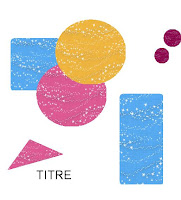
Avec la conversion PSD en PNG que j'ai utilisée, il faut redimensionner les masques. A mon avis ce n'est pas un problème dans la mesure où les formes sont conservées (elles sont seulement agrandies). Et sinon il reste toujours la possibilité de les recadrer directement avec un éditeur d'image.
Pour terminer, je souligne comme pour le premier tutoriel qu'il est à mon avis préférable de n'utiliser cette méthode que partiellement, c'est-à-dire uniquement pour les formes n'existant pas dans Studio-Scrap et que vous n'avez pas envie de vectoriser.
Remarque : dans cet exemple trop simple, tous les gabarits existent, on pouvait utiliser les ronds, le « carré-52 » pour le rectangle aux bords arrondis, et le « triangle rectangle » pour le triangle.
Inscription à :
Publier les commentaires (Atom)










7 commentaires:
Bon, et bien, si cela existait, pourquoi t'es-tu embêtée ? :-)
Trève de plaisanterie ! Super intéressant !!!!
Sandrine
Excellent, un grand merci c'est clair et très pédagogique! Myla
Stéphanie !!! J'ai déjà un problème: le template que je veux utiliser est en .png, mais pas en petits morceaux.... Comment je fais???? Quand je l'ouvre avec Gimp, dans la fenêtre des calques, il n'y en a qu'un seul ! Existe-t-il une solution pour m'aider?
Encore merci ! il me tarde d'essayer ce tuto.
Bises et bonne journée.
Mademoiselle, veux-tu dire qu'il n'y a pas un dossier de fichiers PNG, mais seulement un seul fichier PNG ?
Si c'est le cas, tu pourras juste t'en servir comme modèle. Il y aura alors plusieurs façons d'envisager l'affaire qui vont dépendre de ton modèle : décalque avec studio-scrap, vectorisation (mais il faudra avant récupérer la forme), etc. Tu peux me l'envoyer par email ?
Bonne journée,
Stéphanie
Oui Stéphanie, il n'y a juste un seul fichier avec le template en.png.
Attends, je te l'envoie.
Bises et bonne journée
merci sa ma beaucoup aider tes esplications
j'aime énormément ton blog
continue
bis amical
Sandrine
Tiens, une autre Sandrine parmi mes lectrices ! Merci pour ton commentaire et bonne journée.
Stéphanie
Enregistrer un commentaire